图片打不开怎么办?PS打开图片“无法完成请求”解决方法
摘要:我们使用photoshop打开图片有时会出现“无法完成请求,因为程序错误”的对话框,从而无法打开此图片,我们使用wi...
我们使用photoshop打开图片有时会出现“无法完成请求,因为程序错误”的对话框,从而无法打开此图片,我们使用windows自带画图软件更改一下就可以打开了。
1、我们使用Photo CS4打开一张图片,出现“无法完成请求,因为程序错误”的对话框。我们单击编辑--首选项--性能,打开性能界面将内存调大,勾选其他暂存盘尝试。
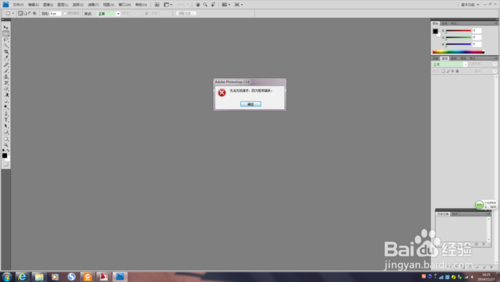
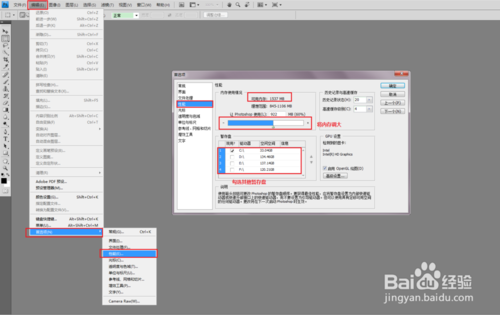
2、如果上述办法不成功,我们可以右键图片选择编辑,我们会使用Windows画图软件打开,直接Crtl+S或者单击左上角保存图标,再次使用photoshop就可以打开了。
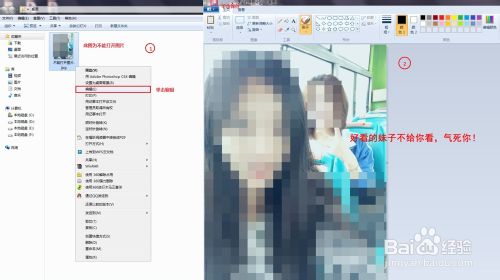
【图片打不开怎么办?PS打开图片“无法完成请求”解决方法】相关文章:
★ ps cs6破解补丁怎么用?ps cs6破解补丁使用方法及注意事项
★ topaz滤镜怎么安装?topaz滤镜安装使用和破解图文教程
